【PPT制作】PPT中的logo,如何排版更专业?
来源:网络收集 点击: 时间:2024-04-19【导读】:
在PPT中,经常会出现与其他公司品牌的Logo,代表本公司合作伙伴而有时候,合作公司多达五个以上,有时甚至是十几个不知道该如何排版更显专业,大气,美观?今天小艾为大家推荐了一种排版技巧,供大家参考工具/原料morePowerPoint 365PPT插件 iSlide方法/步骤1/7分步阅读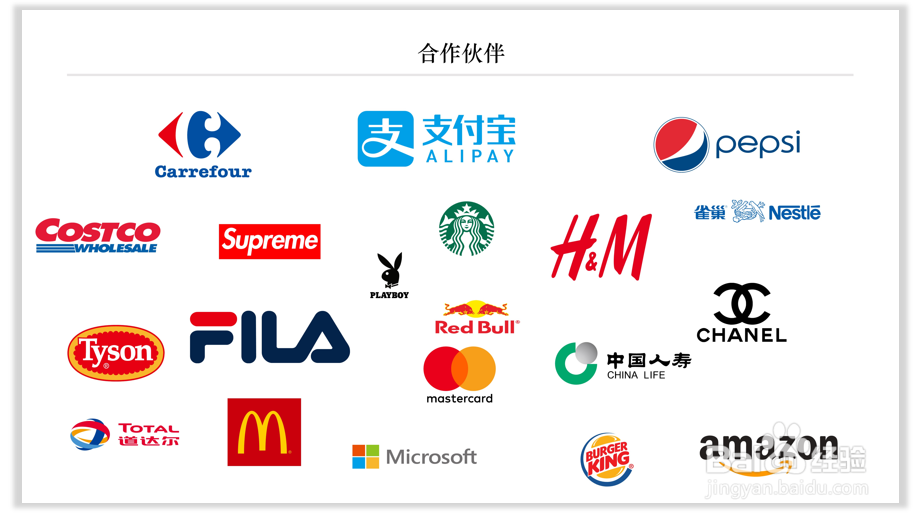 2/7
2/7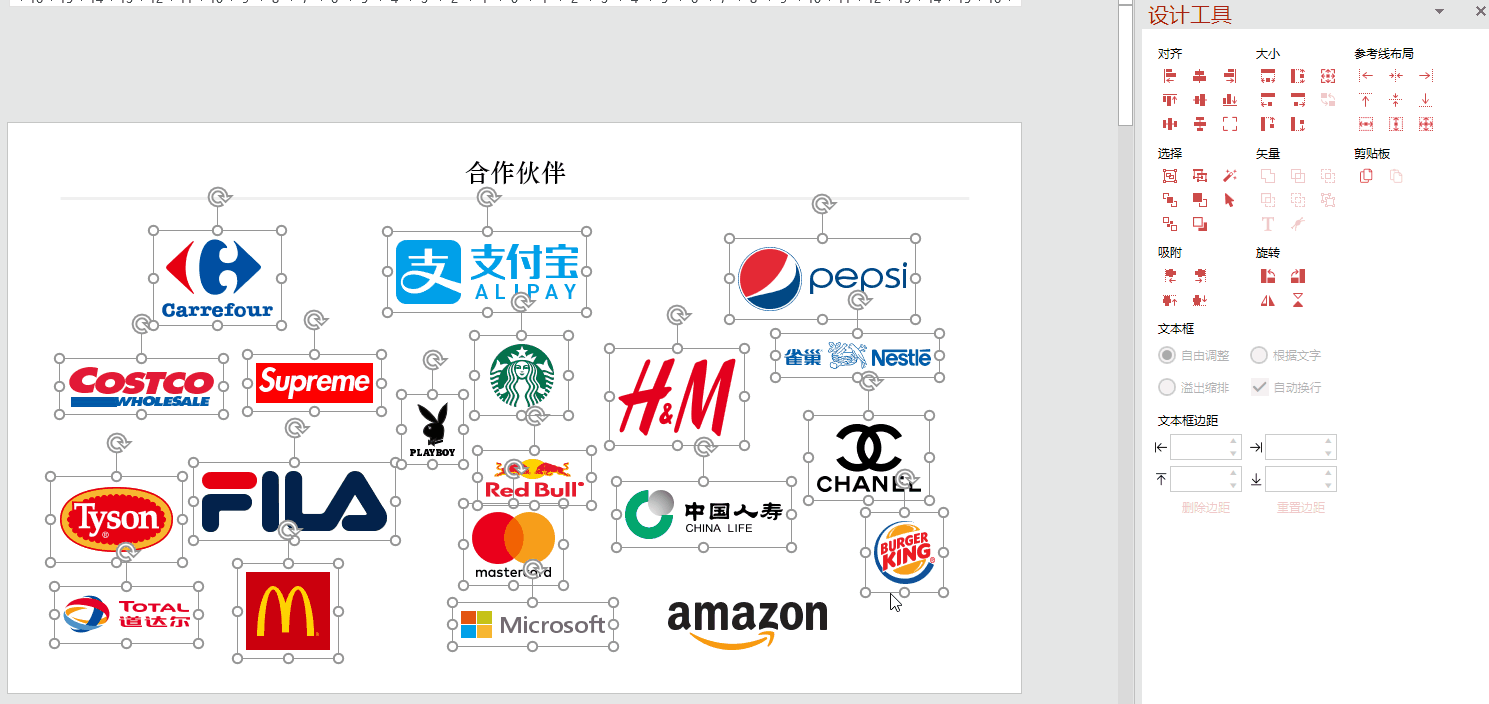 3/7
3/7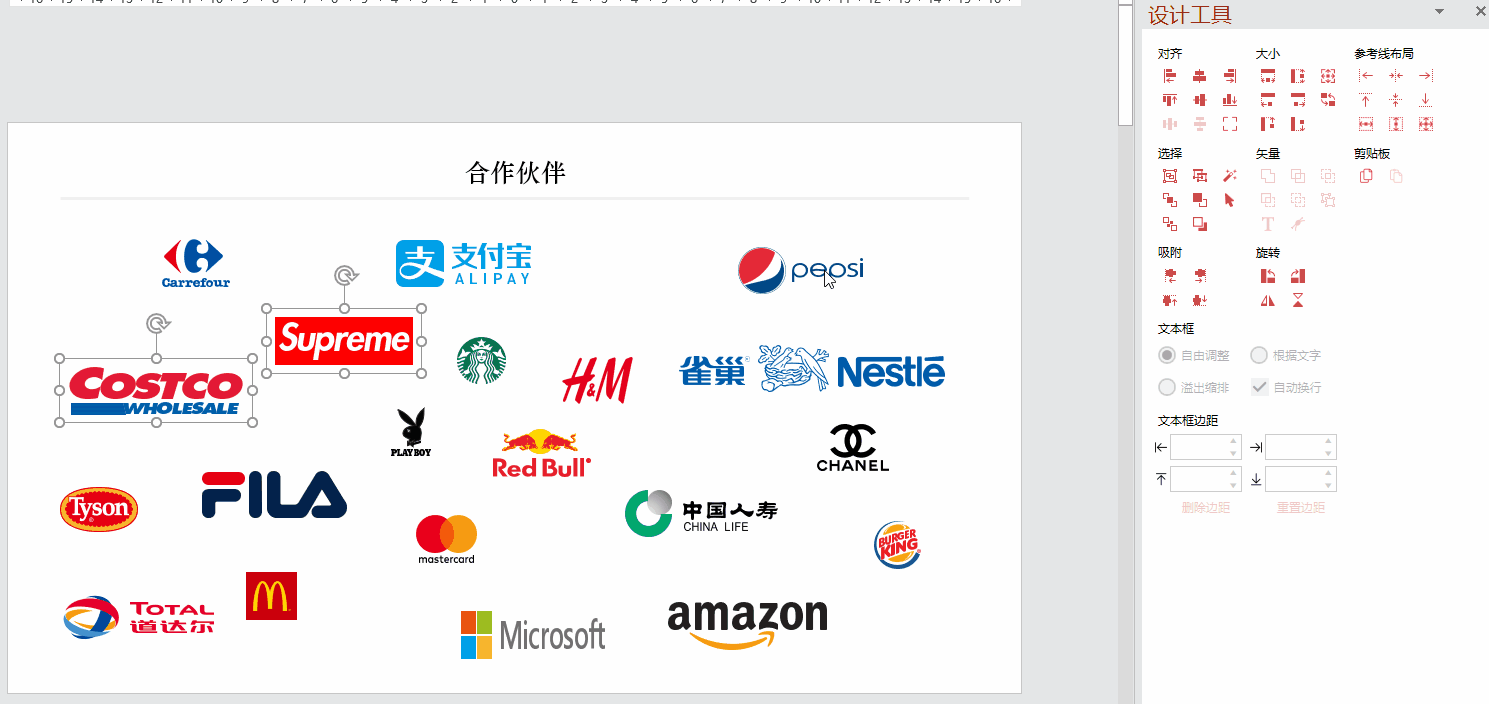 4/7
4/7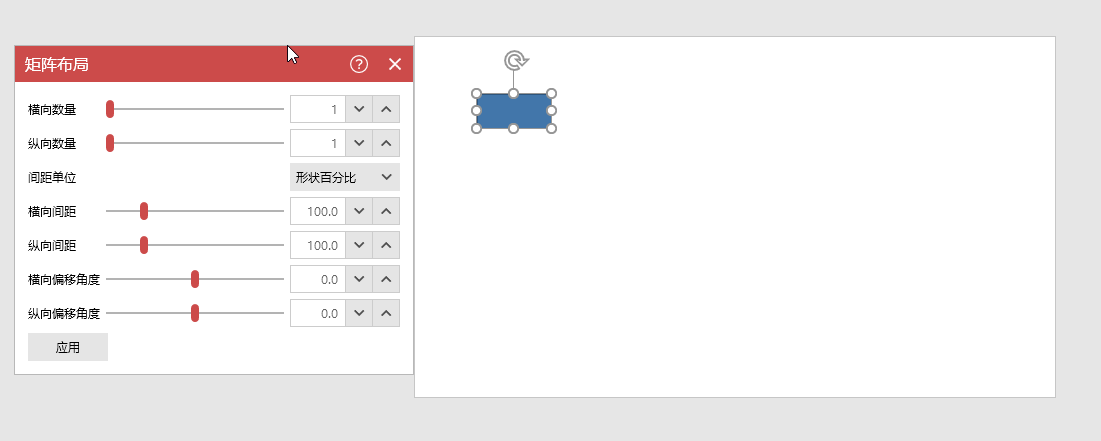 5/7
5/7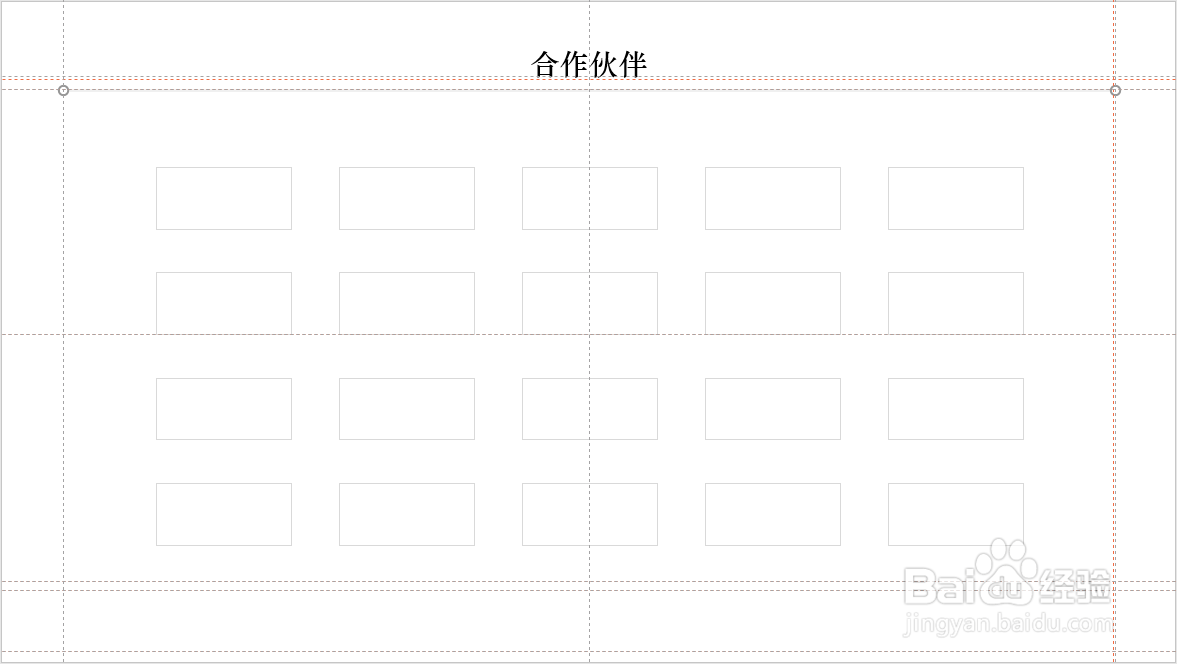 6/7
6/7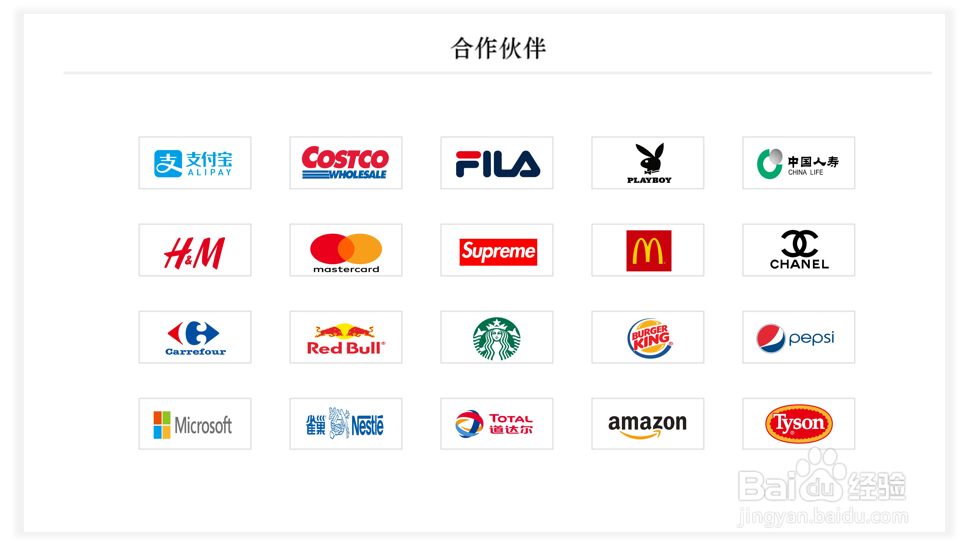 7/7
7/7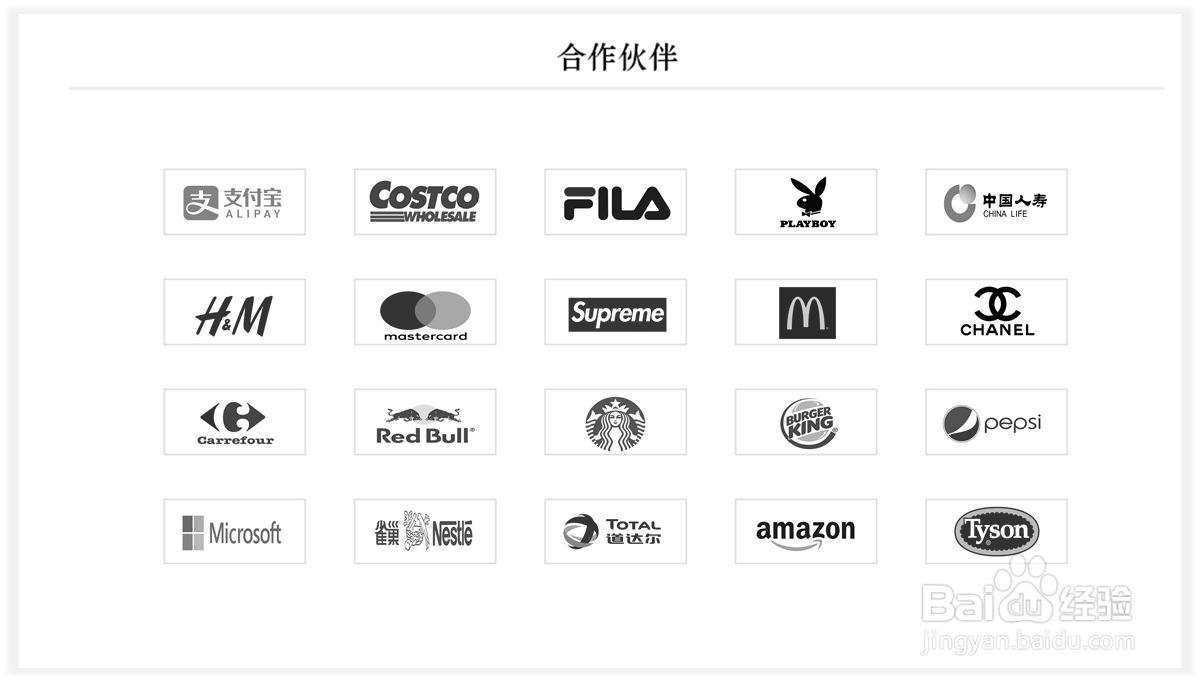
【原图】
先看这么多大大小小不同的 logo 同时挤在一页 PPT 中
看起来似乎无从下手,不知道从哪一步开始
其实,这种页面并不难处理,做到对齐和统一就可以了
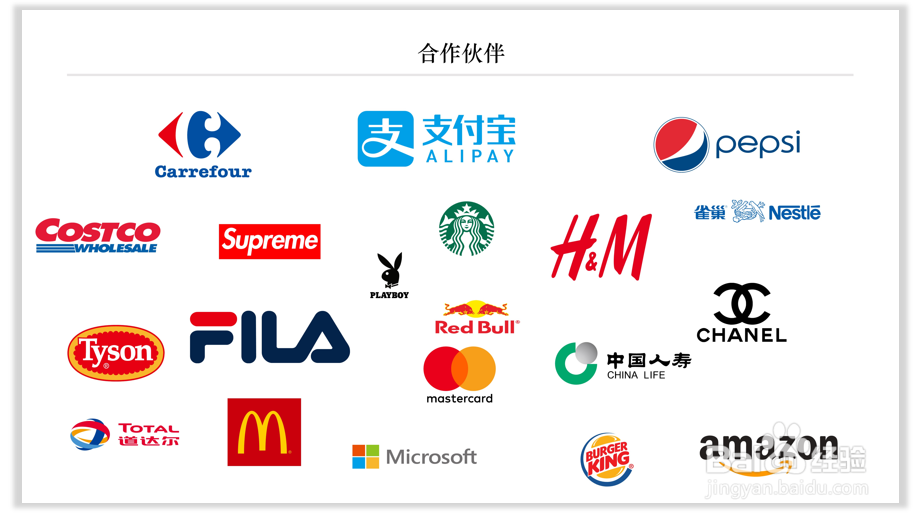 2/7
2/7【统一 logo大小:等高】
选中需要调整的 logo, 打开 iSlide 「设计工具」
鼠标框选 logo (以最后选中的形状的高为「等高」的基准)后,选择「等高」
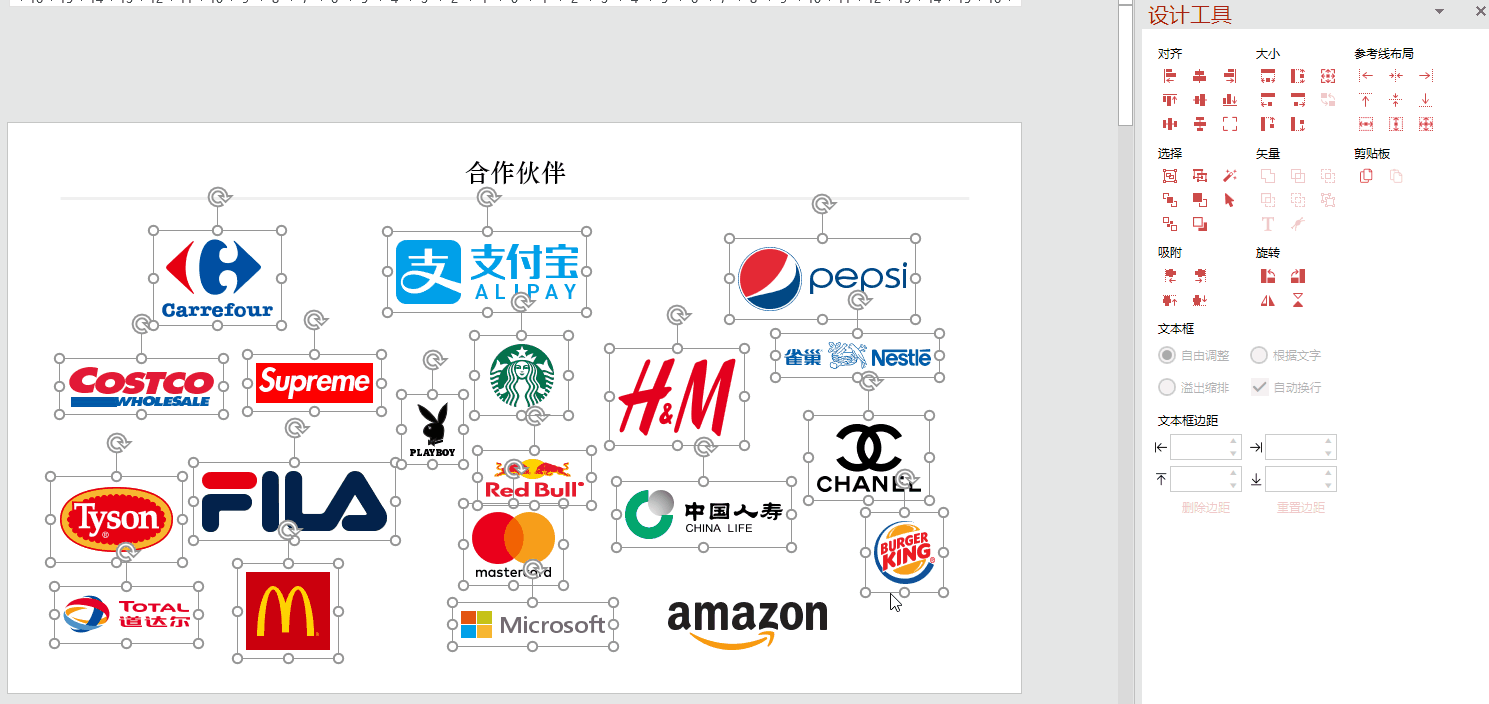 3/7
3/7【统一 logo大小:等宽】
选中需要调整的 logo, 打开 iSlide 「设计工具」
鼠标框选 logo (以最后选中的形状的宽为「等宽」的基准),点击「等宽」
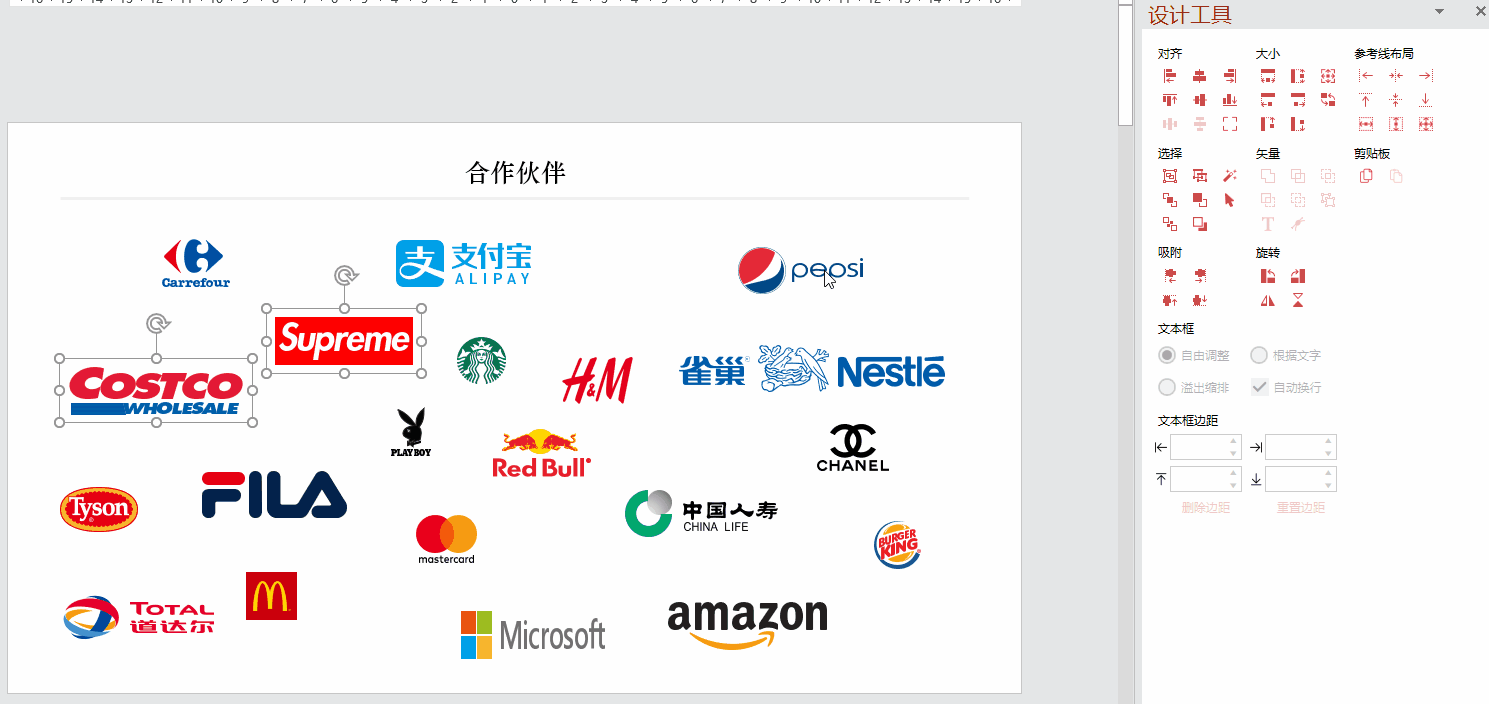 4/7
4/7【矩阵布局】
插入 1 个矩形:插入 » 形状 » 矩形
打开 iSlide 「矩阵布局」设置布局的数量,输入实际需要的数量就可以
横向数量:5
纵向数量:4
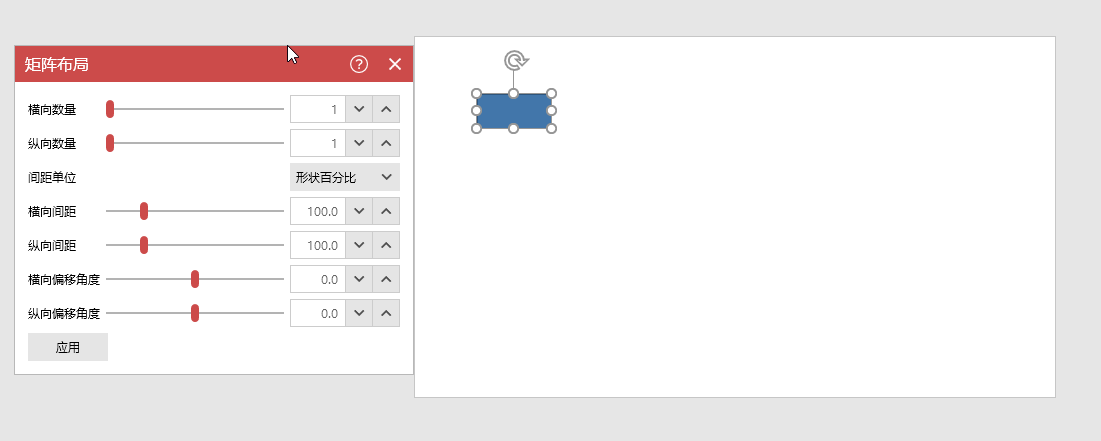 5/7
5/7【参考线】
打开 iSlide一键优化里的 「智能参考线」
在参考线的辅助下,调整矩形的纵向间距和横向间距的,规范矩形的位置
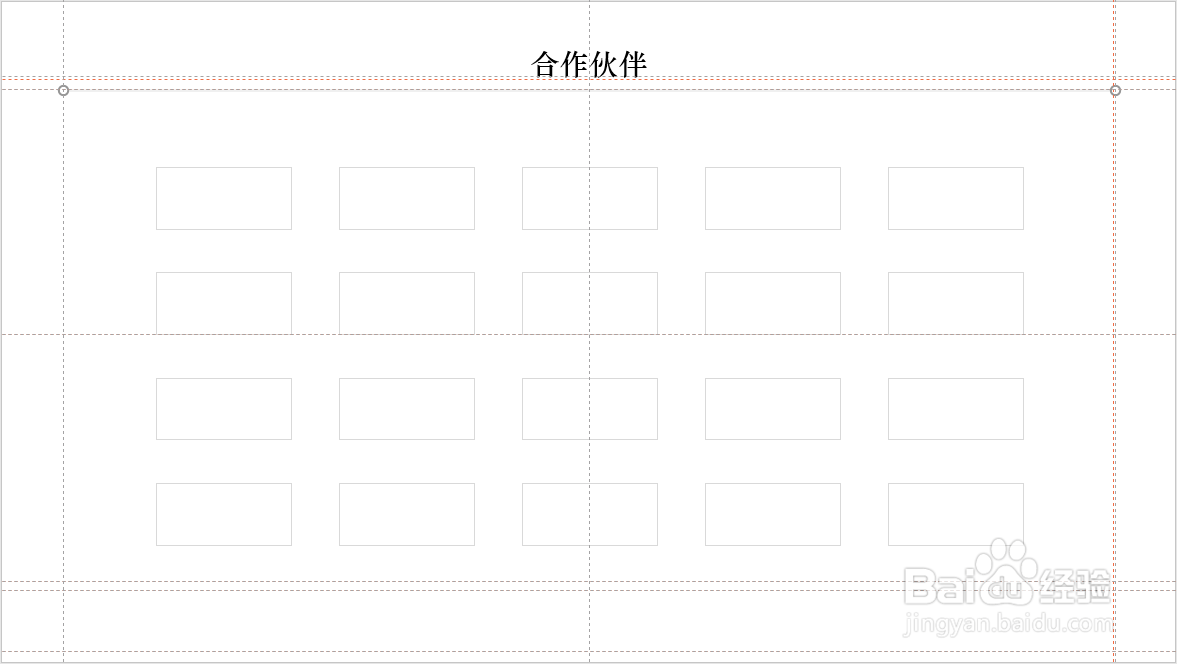 6/7
6/7【填充logo】
将统一大小的 logo 填充入矩形中,调整形状格式位置,完成
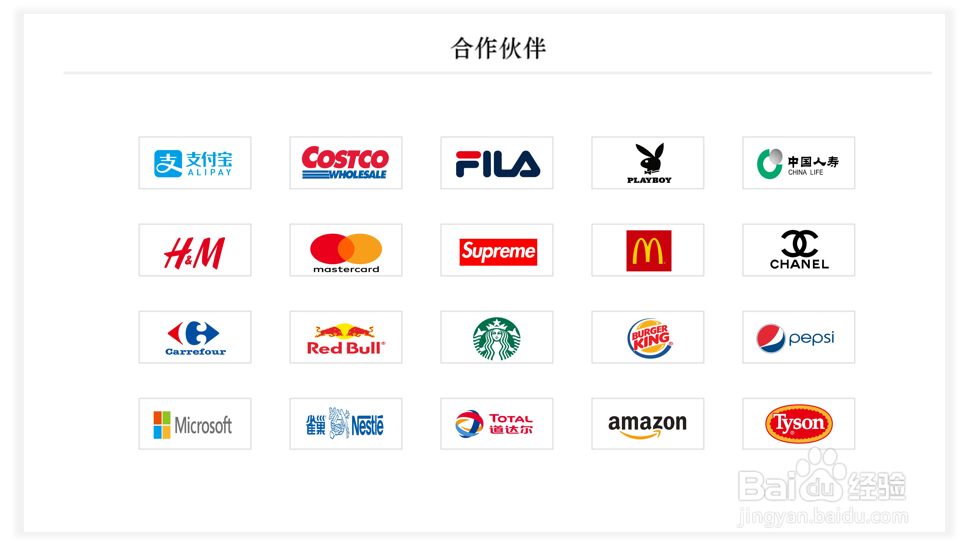 7/7
7/7扩展:
【统一色彩/风格】
当过多的颜色出现在同一个页面中,对视觉会造成干扰
可以尝试降低色彩饱和度(更黑或白和减少色度),让页面变得更加 专业
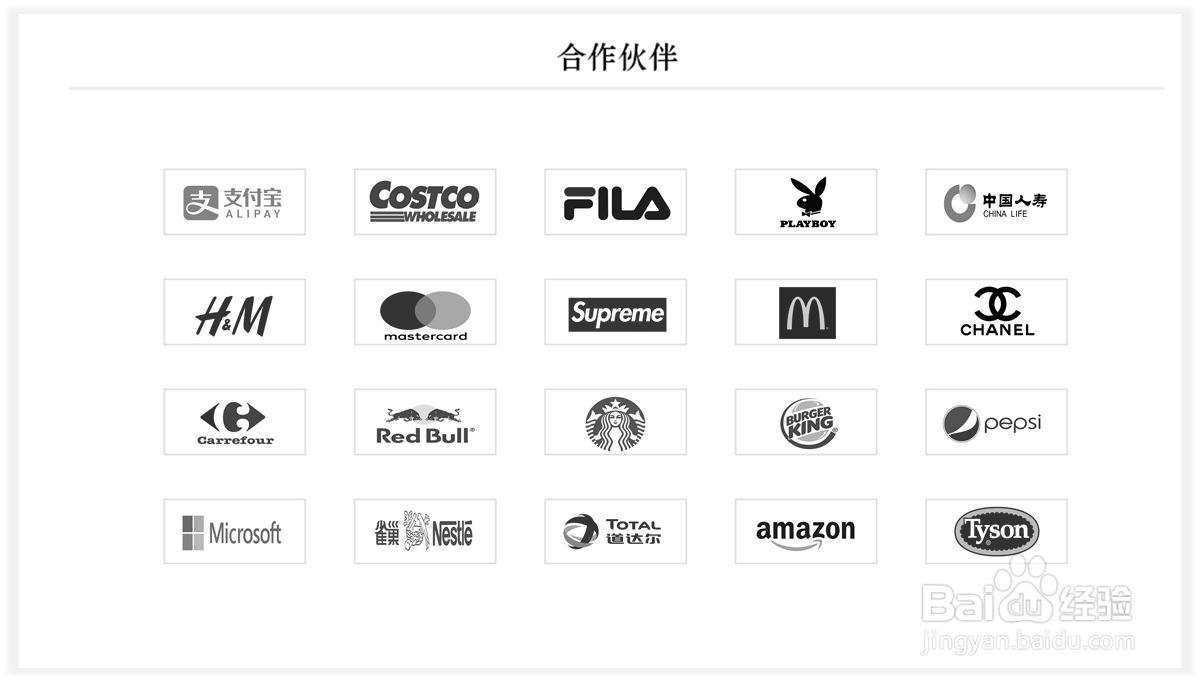
版权声明:
1、本文系转载,版权归原作者所有,旨在传递信息,不代表看本站的观点和立场。
2、本站仅提供信息发布平台,不承担相关法律责任。
3、若侵犯您的版权或隐私,请联系本站管理员删除。
4、文章链接:http://www.1haoku.cn/art_542699.html
上一篇:原神雪山中间的锚点怎么开?
下一篇:利用我的世界图标制作鼠标指针
 订阅
订阅